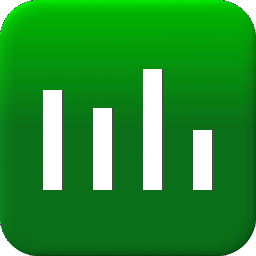蓝宝石显卡超频软件(trixx)
v4.6.0 官方版大小:3.44 MB 更新:2019/03/22
类别:系统增强系统:WinXP, Win7, Win8, Win10, WinAll
分类分类

大小:3.44 MB 更新:2019/03/22
类别:系统增强系统:WinXP, Win7, Win8, Win10, WinAll
trixx也称之为蓝宝石显卡超频软件,这是一款专为蓝宝石显卡而打造的超频工具,软件能够通过调整GPU电压、核心频率、内存频率等显卡参数,即可进行超频设置,而且其最多提供四个超频预设设置,用户可以在全部设置以后,直接选择其中一个进行应用,另外,软件还为用户提供了强大的风扇控制功能,用户可以对风扇速度、风扇模式等参数进行设置,从而获得更好的散热效果,让您获得更完美的超频效果,有需要的用户赶紧下载吧!

借助这款简化的软件解决方案,您可以充分利用SAPPHIRE显卡,从而可以对它们进行超频
SAPPHIRE TriXX是一款功能强大的应用程序,可用于对SAPPHIRE显卡进行超频,以实现此特定类型硬件所允许的最佳性能。
除了允许您调整图形卡的行为外,该应用程序还能够密切关注温度,电压和GPU负载,以及创建和保存各种性能方案。
SAPPHIRE TriXX采用大胆设计,外观和功能以及易用性和可访问性都令人印象深刻。所有功能都集中在其主要指南的几个菜单中,可以快速访问图形卡信息,超频选项,风扇控制和设置。
第一部分提供了有关卡,GPU,内存大小,总线宽度,着色器,驱动程序和Bios版本的详细报告,而第二部分则提供了一些参数配置,可以调整这些参数以提高SAPPHIRE卡的性能。
核心,内存和GPU的时钟可以根据您的需求进行定制,但在采取行动之前,您应该记录这样的操作是如何完成的以及它如何影响硬件。
请记住,将这些参数中的一个或全部设置为不适当的值可能会损害图形卡。您还可以在用户定义的配置文件中保存两个超频场景,供以后使用。
风扇控制部分允许您查看和监控当前的风扇速度,并可以将其设置为自动,固定或自定义值。
通过“设置”对话框可以进行更多自定义,您可以访问该对话框以启用多GPU配置中的卡同步,以及安装Windows边栏小工具以便更轻松地访问图形卡信息。
总而言之,SAPPHIRE TriXX是一个无价的伴侣,任何拥有SAPPHIRE显卡的系统都应该从中受益,以便充分利用其全部性能。
TriXX允许用户监控,调整和保存卡的关键参数的不同设置,从而帮助用户在任何应用中从兼容的SAPPHIRE显卡获得最佳性能。
TriXX不仅可以监控风扇速度和GPU温度等基本参数,还可以监控GPU负载,电压和内存性能。用户可以选择具有不同外观的TriXX界面的外观。
发烧友用户可以调整风扇速度,核心电压和时钟速度,以调整性能以适应应用 - 例如通过超频游戏最大化性能,或在观看视频时降低操作速度和风扇噪音。用户可以保存和命名三组参数,稍后再调用,可以在性能设置之间切换。
TriXX还可以创建日志文件以供将来分析,用户可以保存当前的VGA BIOS。
更新将允许TriXX支持未来版本的图形卡和GPU系列以及该工具的增强功能。
由于这是自AMD推出新一代“Polaris”GPU以来的第一个主要版本,TriXX支持Radeon RX 480,RX 470和RX 460等型号;
在新的Sapphire NITRO +系列显卡上,它具有风扇检查功能,可以测试风扇的运行状况,并提醒客户支持发送替换风扇。
它还支持NITRO Glow,让您自定义RGB LED照明,包括5个照明预设。 最后,您现在可以为您的设置设置最多五个配置文件。
1、首先,在本站下载并解压软件,双击安装程序“TRIXX_installer.exe”开始安装软件。
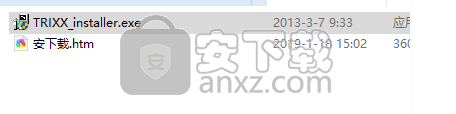
2、选择安装组件,选择默认的安装组件,无需修改,直接点击【next】按钮继续。
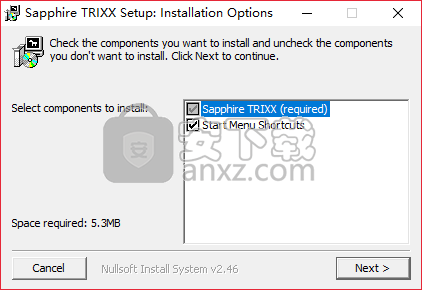
3、选择安装位置,默认安装目录为C:\Program Files (x86)\Sapphire TRIXX,若您需要更改,点击【browse】按钮进行选择。
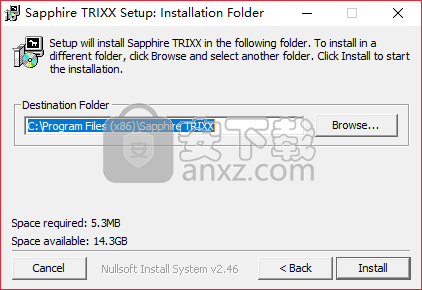
4、点击【install】按钮即可开始安装软件。

5、安装状态,用户等待安装结束后点击【close】按钮结束安装。
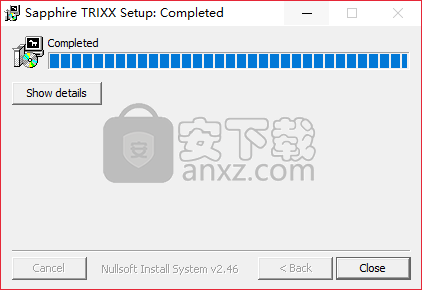
1、若用户的显卡不是蓝宝石显卡,则会弹出“找不到任何支持的显卡。 申请现在将退出。”的提示窗口。
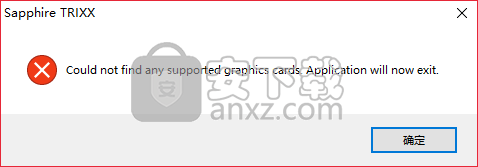
2、若用户使用的是蓝宝石显卡则能够正常运行软件,进入如下的trixx主界面。

3、用户在info一栏下查看GPU、内存大小、总线宽度、驱动版本、BIOS版本等显卡参数信息。

4、超频设置,我们点击【Overclocking】按钮进入界面,根据需要对GPU电压等各项参数进行设置,支持同时设置四个预设,用户直接选择即可进行超频。

5、风扇控制,用户可以查看当前风扇速度效率,并支持 自动、固定、习惯三种风扇模式,用户可以选择您的风扇模式。
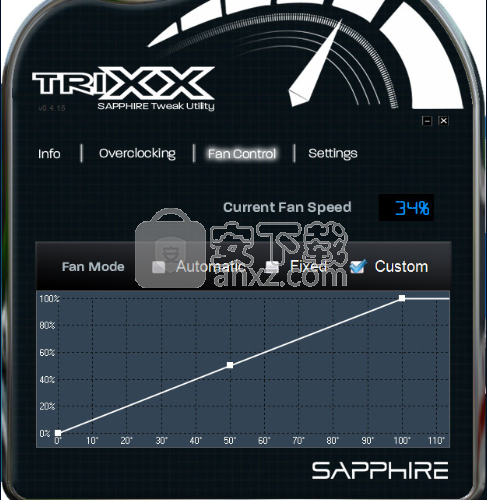
6、软件设置,提供了跟随系统启动、跟随系统启动和启动最少化、跟随系统启动和恢复显卡默认频率等设置参数,用户可以根据需要选择。
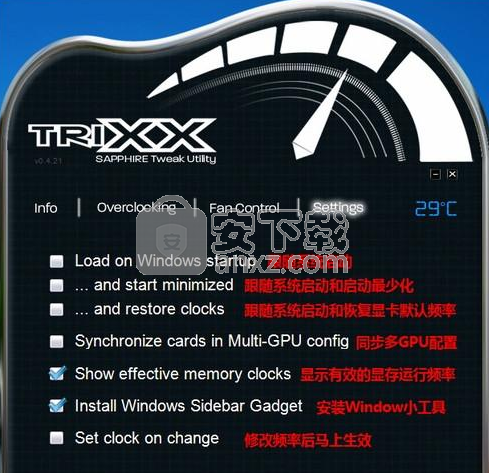
增加了对Radeon RX Vega的支持
修复了Catalyst 17.7.2和更新版本上的超频,风扇监控问题
为Polaris添加了VDDC和VDDCI电源监控
360驱动大师 系统增强12.62 MB2.0.0.2000
详情小智护眼宝 系统增强28.13 MB2.0.32.66
详情鲁大师 系统增强131.88 MB6.1024.3955.226
详情全能运行库修复工具 系统增强82.96 MB3.9
详情飘云鼠标连点器 系统增强3.61 MB1.0
详情Legion Zone电脑版 系统增强186.59 MB1.0.23.10093
详情WDControl 系统增强0.61 MB1.7.0
详情Windows Memory Cleaner 系统增强0.21 MB2.5
详情Fan Control 系统增强5.5 MB161
详情小番茄C盘清理 系统增强28.64 MB1.0.12.30
详情小番茄护眼宝 系统增强26.6 MB1.0.2.8
详情C盘清理大师 系统增强36.92 MB2021.10.25.981
详情Windows加速器(开关机+50%) v3.701 绿色版 系统增强0.09 MB
详情eXtra Buttons 给标题栏添加额外的按钮 系统增强1.33 MBv2.2.5
详情窗口最小化 Actual Window Minimizer 8.2.0 简体中文 系统增强6.00 MB
详情Ashampoo UnInstaller 7 系统增强16.18 MB附带安装教程
详情Advanced System Repair(高级系统修复工具) 系统增强16.3 MBv1.9.2.4
详情EasyUEFI Enterprise(EFI/UEFI启动项管理软件) 系统增强15.7 MBv4.5 企业
详情Ashampoo UnInstaller 8 系统增强14.3 MB附带安装教程
详情DLL Care(DLL修复大师) 系统增强21.58 MBv1.0
详情VMware Workstation15中文版 系统增强552.35 MBv15.5.6
详情SONY Xperia Flashtool强刷工具 系统增强136.7 MBv0.9.23.2 中文版
详情影驰魔盘plus中文版 系统增强7.59 MBv1.2.2 官方版
详情变速精灵(兄弟变速齿轮) V2.20 绿色版 系统增强0.74 MB
详情蓝宝石显卡超频软件(trixx) 系统增强3.44 MBv4.6.0 官方版
详情intel extreme tuning utility(英特尔超频工具) 系统增强27.6 MBv6.4.1.25 官方安装版
详情老友装机大师 系统增强9.75 MBv4.2 官方版
详情索泰超频软件(firestorm) 系统增强5.79 MBv2.0.1 官方最新版
详情MSI Afterburner(微星显卡超频工具) 系统增强30.05 MBv4.6.3-Beta-5 官方中文版
详情WIN10开始菜单 Stardock Start10 系统增强34.4 MBv1.94 中文
详情Microsoft Visual C++ 2015 Redistributable Package(x86、x64) 系统增强26.6 MBv2015 官方版
详情信考中学信息技术考试练习系统陕西初中版 系统增强84.8 MBv19.1.0.1014 官方版
详情WindowsXP字体增强补丁(超清晰显示技术)绿色汉化版 系统增强0.09 MB
详情Multi-Tool for HUAWEI HONOR 系统增强2.56 MBV8.0.8.1 中文版
详情HideToolz 隐藏进程工具 V2.2 绿色汉化版 系统增强0.09 MB
详情iGameZone II(七彩虹显卡超频软件) 系统增强18.6 MBv1.0.2.4 官方版
详情Windows进程管理器 v4.12.20080507 系统增强1.66 MB
详情ProcessExplorer 系统增强1.7 MBv16.21 绿色中文版
详情差分复制/高速复制 FastCopy 系统增强3.32 MBv4.1.3 绿色汉化版
详情王牌超级工具箱 V11.9 绿色版 系统增强13.00 MB
详情360驱动大师 系统增强12.62 MB2.0.0.2000
详情小智护眼宝 系统增强28.13 MB2.0.32.66
详情O&O CleverCache 6.1 Build 2332 简体中文汉化版 系统增强3.10 MB
详情System Mechanic 系统增强52.4 MBv18.7.1.103
详情智能CPU进程优化 Process Lasso Pro 系统增强4.05 MBv10.2.0.33
详情MSI Afterburner(微星显卡超频工具) 系统增强30.05 MBv4.6.3-Beta-5 官方中文版
详情Open Shell(Windows经典菜单设置器) 系统增强5.71 MBv4.4.169 免费版
详情360系统重装大师 系统增强22.77 MBv6.0.0.1190
详情VMware Workstation15中文版 系统增强552.35 MBv15.5.6
详情directx修复工具 系统增强82.95 MBv4
详情